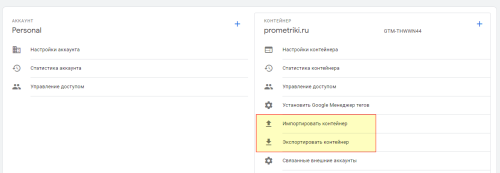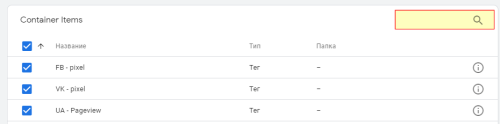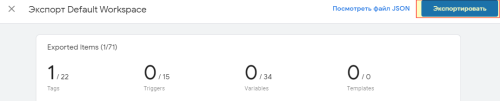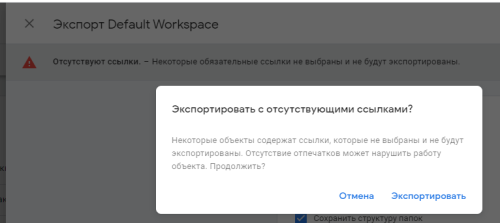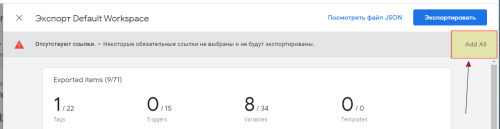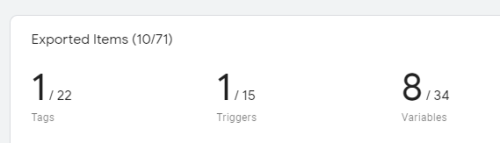Теперь стало возможным выполнить выгрузку выбранных элементов, а не всего контейнера целиком
Функция импорт и экспорта в Google Tag Manager очень удобна и позволяет переносить данные между контейнерами. Например, вы работаете в агентстве и для каждого нового клиента выполняете некоторый набор стандартных настроек. Со временем этот процесс надоедает, но отказаться от него не возможно. Что делать? На помощь приходит импорт и экспорт. Создаем необходимые настройки в контейнере, выбираем экспорт и все содержимое контейнера сохраняется в JSON файле. Переходим в новый контейнер и импортируем в него данные из выгрузки. Все просто.
Но иногда возникает ситуация, когда для одного клиента или на проекте выполнены не стандартные настройки и через некоторое время их нужно перенести в другой контейнер (на новый проект). Выгружать все содержимое — не лучший вариант, т.к. контейнер со временем может серьезно разрастись, вот тут и воспользуемся возможностью частичного или выборочного экспорта данных. Переходим к настройкам контейнера, выбираем Экспортировать контейнер, в открывшемся окне необходимо выбрать что подлежит выгрузке:
Вариант полного экспорта не рассматриваем, его описание доступно по ссылке в начале статьи, нам нужно выбрать только часть настроек. Из списка объектов выбираем те, которые необходимы, напротив них должен остаться активный чекбокс. Если в контейнере много тегов, триггеров и переменных воспользуемся формой быстрого поиска в правом верхнем углу. После выбора нажимаем Экспортировать:
После этого действия Google Tag Manager отреагирует несколькими вариантами:
- выгрузит выбранное в JSON формат (успешная выгрузка)
- сообщит о том, что не все необходимые элементы выбраны (можно выгрузить, но могут быть проблемы после импорта)
Если все прошло успешно, получаем JSON файл и можем перенести в новый или существующий контейнер через импорт. А что делать если получили предупреждение?
Вам можно проигнорировать его и завершить выгрузку, а можно выбрать те элементы, которых не достает. Например, выгружаем, как в примере, тег Google Analytics, у него есть как минимум одна связанная переменная типа Конфигурация Google Analytics (см. полное руководство по переменным в Google Tag Manager). Значит для работы этого тега в новом контейнере ее также необходимо выбрать, тут на помощь приходит сам Tag Manager, который показывает элемент, который может сделать за нас всю работу:
Нажимаем на Add all и все связанные с ранее выбранным объектом данные также получают статус выбранных:
Теперь можно нажать Экспорт и получить JSON файл с необходимым набором данных. Все, что остается сделать — перейти в контейнер, куда планируется перенос и выполнить в нем импорт контейнера.
Когда может быть полезна данная настройка? Могу привести несколько примеров:
- базовая настройка Google Analytics
- базовая настройка Яндекс Метрики
- теги фиксации микроконверсий
- наборы объектов для фиксации просмотра видео роликов
- теги, триггеры и переменные для отдельных инструментов (например, FaceBook)
- и др. подобные задачи